Sjekke om du har restanser
- Du finner dine restanser ved å klikke på Min innboks i venstremenyen.
- En liste over alle dine restanser/ubehandlede innkomne dokumenter kommer opp til høyre i skjermbildet.
- Rødt flagg ved siden av journalposten betyr at du har restanse på den.
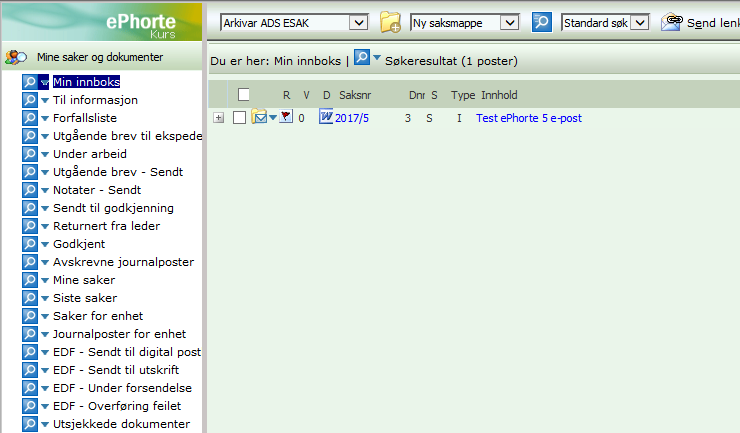
Typer avskriving
Når du skal avskrive et notat, har du to alternativer:
- Svar med notat, det vil si at du skriver et svarnotat på det innkomne notatet.
- Avskriv JP, det vil si at du avskriver restansen ved å ta notatet til etterretning (TE) eller at en telefonsamtale med avsender avskriver restansen (TLF).
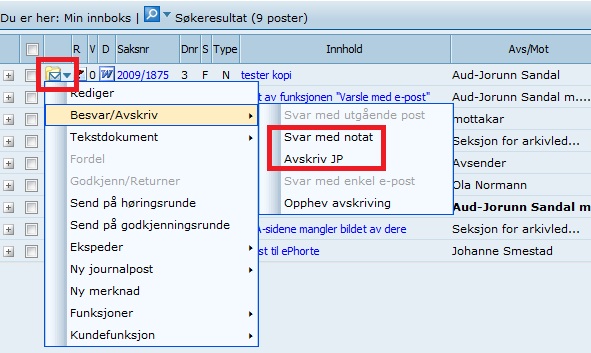
Avskrive med nytt notat
- Finn N-notatet du ønsker å avskrive med et svardokument.
- Klikk på journalposten og velg fra nedrykkmenyen:
- Besvar/Avskriv
- Svar med notat

- Du får opp avskrivningsvinduet Svar med notat som henter opplysninger fra det innkomne notatet.

- Felt til utfylling: NB! På Interne kopimottakere må du klikke på fanen for å vise feltene du skal fylle ut.
- Avskrivingsmåte: NN – Besvart med nytt notat blir automatisk fylt ut. Dersom det bare er et midlertidig svar, se litt lenger ned i brukerveiledningen.
- Dokumenttype: X-Internt notat uten oppfølging blir automatisk fylt ut. Mottaker vil ikke få oppfølgingsplikt, dvs. restanse. Notatet vil komme i venstremenysøket ”Til informasjon”. Dersom du ønsker at det skal være et N-notat der mottaker får restanse velg N- Internt notat fra nedtrekkmenyen.
- Innhold: Tittelen på det innkomne notatet kommer automatisk opp som tittel på svarnotatet. Rediger dette til en beskrivende tittel.
- Tilgang: Sett inn tilgangskode og hjemmel dersom dokumentet skal unntas offentligheten. Skjerm også de deler av tittelen som evt. inneholder sensitiv informasjon.
- Besvarer: Kun til informasjon.
- Interne kopimottakere: legg inn brukernavnet i feltet Saksbeh. og trykk på tabulatortasten på tastaturet. Dersom du ikke kjenner brukernavnet kan du søke opp den interne saksbehandleren ved å klikke på forstørrelsesglasset.
- Når all informasjon er lagt inn, klikk Lagre og nytt dokument.
- Du får da opp et bilde med de malene som du har tilgang til (utvalget varierer etter enhet du jobber ved). Marker den malen du skal bruke og klikk OK.

- Du får opp den valgte brevmalen. Kontroller at opplysningene fra journalposten flettes inn og skriv dokumentet.
- Når du er ferdig med dokumentet klikker du på Return to ePhorte.

- Du får opp et spørsmål om du vil lagre dokumentet. Klikk Yes.
- Det kommer opp en dialogboks der du får ulike valg:

- Hvis du er ferdig med dokumentet haker du av for Marker dokumentet som ferdig. Status blir da endret fra R-reservert til F-ferdig som betyr at arkivet journalfører notatet og legger det ut på offentlig journal.
- Klikk på Utfør.
- Dokumentet er nå ferdigstilt (status F) og det har fått et dokumentnummer.
- Restansen er nå fjernet (journalposten vil ikke lenger ligge under Min innboks i venstremenysøket.
- Skal dokumentet på godkjenning?
- Er du ikke helt ferdig med dokumentet?
- Klikk på Utfør uten å velge noe annet i dialogboksen.
- Dokumentet vil fremdeles ha status R - registrert.
- Du vil kunne finne igjen dokumentet i venstremenysøket Under arbeid.
- Restansen er ikke fjernet. Journalposten vil fremdeles ligge i venstremenysøket Min innboks.
- Klikk på Utfør uten å velge noe annet i dialogboksen.
Avskrive journalposten direkte
- Finn journalposten du ønsker å avskrive direkte. Klikk på journalposten og velg fra hurtigmenyen Besvar/Avskriv og Avskriv JP.

- Du får opp avskrivingsvinduet Avskriv journalpost direkte.
- Du får automatisk opp valget Tatt til etterretning, men du kan også velge Besvart pr telefon fra nedtrekkmenyen.
- Dersom du har en merknad kan dette legges inn i merknadsfeltet. Dette feltet bør benyttes dersom avskrivingen er TLF, med en kort oppsummering av telefonsamtalen.
- Klikk OK.

- Journalposten er nå avskrevet og du vil nå ikke finne den under Min innboks.
Midlertidig svar – ikke avskrivning
- Dersom dokumentet bare skal være et midlertidig svar, klikker du på Midlertidig svar sendt. Restansen blir da ikke opphevet.
- Du fyller så ut informasjon som vist ovenfor i Avskrive med nytt notat.
